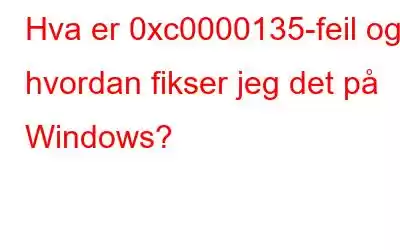Som alle andre operativsystemer er Windows 11 også utsatt for problemer. 0xc0000135-feilen i Windows, for eksempel, hindrer kunder i å bruke et hvilket som helst program på Windows 11. Vanligvis oppstår 0xc0000135 Windows-feilen umiddelbart etter at en bruker oppgraderer til en ny versjon av Windows og hindrer installerte applikasjoner i å starte. Denne opplæringen vil undersøke noen få effektive feilsøkingsteknikker som hjalp folk med å fikse 0xc0000135-feil.
Les også: Hvordan fikse "Spesifisert bruker har ikke en gyldig profil"-appfeil
Her kan du fikse 0xc0000135-feilen i Windows
Metade 1: Slå på .Net Framework 3.5
En av hovedårsakene til 0xc0000135-feilen i Windows er det faktum at.NET Framework 3.5 er sannsynligvis ikke aktivert i valgfrie funksjoner. Hvis du begynte å oppleve dette problemet etter å ha installert Windows-oppdateringer, kan det ha blitt slått av automatisk. De aktuelle programmene prøver ofte å bruke.NET Framework 3.5-funksjoner, og hvis de ikke er i stand til det, får du en feilmelding. Heldigvis er løsningen enkel – alt du trenger å gjøre er å aktivere Windows Communication Foundation og.NET Framework 3.5 på nytt i kontrollpanelet. Slik går du frem:
Trinn 1: Trykk Win + S for å åpne Søk-boksen og skriv Windows-funksjoner.
Trinn 2: Klikk på Slå Windows-funksjoner på eller av. Et nytt vindu vil vises på skjermen.
Trinn 3: Finn .NET Framework 3.5 i listen over Windows funksjoner og klikk på avmerkingsboksen ved siden av.
Trinn 4: Se nå etter Windows Communication Foundation Non-HTTP Activation og Windows Communication Foundation HTTP Activation i samme boks og merk av i boksene ved siden av.
Trinn 5: Klikk på OK -knappen og start PC-en på nytt.
Start programmet på nytt for å sjekke om du fortsatt står overfor Windows-feilen 0xc0000135.
Les også: Slik fikser du "Denne appen vil ikke Work on Your Device” Feil i Windows
Metode 2: Bruk ledeteksten
Hvis du er kjent med ledeteksten, kan det å kjøre tre kommandoer hjelpe med å fikse 0xc0000135-feilen i Windows.
Trinn 1: Trykk Win + R for å åpne RUN-boksen.
Trinn 2: Skriv C MD og trykk Ctrl + Shift + Enter.
Trinn 3: Hvis UAC-ledeteksten vises, velg deretter Ja.
Trinn 4: Kopier og lim inn følgende kommando én etter én etterfulgt av Enter-tasten for å kjøre hver kommando.
dism /online /enable-feature /featurename:netfx3 /all
dism / online /enable-feature /featurename:WCF-HTTP-Activation
dism /online /enable-feature /featurename:WCF-NonHTTP-Activation
Etter at du har utført kommandoene, kjør det problematiske programmet for å sjekke om problemet er løst.
Les også: Slik fikser du "Denne filen har ikke An App Associated With It” Feil
Metode 3: Bruk Windows App Troubleshooter
Microsoft har gitt noen innebygde feilsøkingsprogrammer i Windows 11 som kan identifisere og løse noen problemer automatisk. Feilsøkingsprogrammet for Windows Apps, som er inkludert i Windows-innstillinger, kan brukes til å løse eventuelle apprelaterte problemer. PC-en din vil bli undersøkt av denne feilsøkeren for eventuelle problemer som kan hindre applikasjonene i å åpne eller fungere skikkelig. Hvis feilsøkeren oppdager et problem etter skanning, vil det foreslå reparasjoner som du kan implementere med et enkelt klikk. Her er trinnene for å fikse 0xc0000135-feil i Windows
Trinn 1: For å få tilgang til Windows-innstillinger, trykk Win + I .
Trinn 2: Klikk Feilsøking på høyre side av skjermen etter å ha valgt System > i venstre rute.
Trinn 3: Klikk nå på Andre feilsøkingsprogrammer.
Trinn 4: Deretter søker du etter Windows Store Apps Feilsøking og trykker på KJØR-knappen.
Trinn 5: Til slutt følger du instruksjonene på skjermen for å bruke rettelsen anbefalt av Microsofts feilsøking.
Les også: Slik løser du "Denne appen har blitt blokkert av din System Administrator” Feil
Metode 4: Tilbakestilling av Windows Store
Ved å tilbakestille Windows Store kan du også fikse problemer med Windows Store-apper. I tillegg, ved å gjøre dette, vil Windows Store-bufferen bli tømt, og antagelig fikser 0xc0000135 Windows-feilen i prosessen. For å fortsette, følg disse ste ps:
Trinn 1: Trykk Win + S for å åpne Søk-boksen.
Trinn 2: Skriv inn kommandoprompt og klikk på Beste samsvar-resultatet.
Trinn 3: strong> Skriv inn kommandoen som er oppført nedenfor, og klikk deretter OK.
WSreset.exe
Trinn 4: Fortsett å vente; kommandoen kan ta en stund å kjøre.
Trinn 5: Lukk ledeteksten når du er ferdig, og bekreft at problemet er løst.
Les også: Slik fikser du feilen "Denne appen forhindrer nedleggelse"
Metode 5: Registrering av butikkapplikasjon
Du kan også prøve å registrere butikkappene på nytt for å fikse problemet hvis du er sikker på at problemet skyldes Store-applikasjonene og ikke systemet. Vi kommer til å bruke Windows Powershell, som utfører nesten identisk med kommandoprompt, av denne grunn.
Trinn 1: Trykk Win + X for å starte Windows Power Menu.
Trinn 2: Velg Windows Terminal (Admin).
Trinn 3: Et nytt vindu åpnes der PowerShell-vinduene åpnes i administrasjonsmodus.
Trinn 4: Skriv inn følgende kommando etterfulgt av Enter-tasten:
Get-AppXPackage -AllUsers | Foreach {Add-AppxPackage -DisableDevelopmentMode -Register "$($_.InstallLocation)\AppXManifest.xml"}
Trinn 5: > Avslutt Terminal-appen og start datamaskinen på nytt.
Les også: Slik løser du feilen "Denne appen kan ikke aktiveres når UAC er deaktivert"
Det siste ordet: Hva er 0xc0000135-feil og Hvordan fikser jeg det på Windows?Du kan unngå å få denne opplevelsen ødelagt av Windows-appproblemet 0xc0000135 ved å bruke feilsøkingsteknikkene nevnt ovenfor. Du bør ofte installere de nyeste systemoppdateringene hvis du ønsker å forhindre slike problemer i fremtiden.
Vennligst gi oss beskjed i kommentarene nedenfor hvis du har spørsmål eller anbefalinger. Vi vil gjerne gi deg en løsning. Vi publiserer ofte råd, triks og løsninger på vanlige teknologirelaterte problemer. Du kan også finne oss på Facebook, Twitter, YouTube, Instagram, Flipboard og Pinterest.
Les også: Slik løser du feilen "Du trenger en ny app for å åpne denne windowsdefender-lenken"
Les: 7